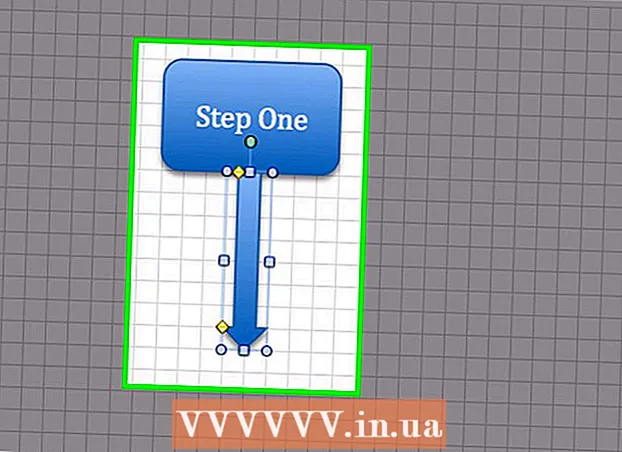מְחַבֵּר:
Roger Morrison
תאריך הבריאה:
21 סֶפּטֶמבֶּר 2021
תאריך עדכון:
1 יולי 2024

תוֹכֶן
- לדרוך
- חלק 1 מתוך 3: צור כתובת דוא"ל חדשה
- חלק 2 מתוך 3: המעבר לכתובת הדוא"ל החדשה שלך
- חלק 3 מתוך 3: היפטר מכתובת הדוא"ל הישנה שלך
שינוי כתובות דוא"ל יכול להיות חוויה מתסכלת. מכיוון שרוב שירותי הדוא"ל אינם מאפשרים לך לשנות את כתובת הדוא"ל כשלעצמך, יהיה עליך ליצור חשבון חדש ולאחר מכן להעביר את הנתונים שלך. על ידי העברה נכונה וחינוך אנשים על השינוי, אתה יכול להקל מאוד על התהליך מבלי להשתגע. לאחר המעבר, שמור על חשבונך הישן פעיל לזמן מה כדי לוודא שאתה מקבל כל הודעה חשובה והמשך גישה לכל חשבונותיך המקוונים.
לדרוך
חלק 1 מתוך 3: צור כתובת דוא"ל חדשה
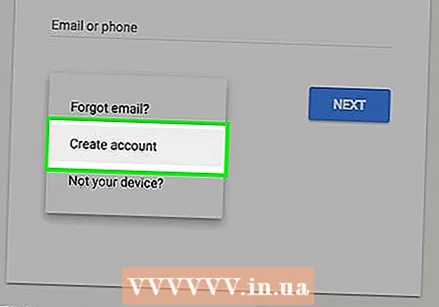 צור כתובת חדשה. מרבית שירותי הדואר האלקטרוני לא יסכימו שתשנה כתובת דוא"ל קיימת. כדי לשנות את כתובת הדוא"ל שלך, עליך ליצור חשבון חדש. תוכל להמשיך להשתמש באותו שירות דוא"ל, או לנצל הזדמנות זו כדי לעבור לשירות העונה טוב יותר על דרישותיך.
צור כתובת חדשה. מרבית שירותי הדואר האלקטרוני לא יסכימו שתשנה כתובת דוא"ל קיימת. כדי לשנות את כתובת הדוא"ל שלך, עליך ליצור חשבון חדש. תוכל להמשיך להשתמש באותו שירות דוא"ל, או לנצל הזדמנות זו כדי לעבור לשירות העונה טוב יותר על דרישותיך.  החלט על שירות דוא"ל. ישנם מספר שירותי דוא"ל בחינם. חלק מהפופולריים ביותר הם Gmail, Outlook (Hotmail), Yahoo! וזוהו. לכל שירות יתרונות וחסרונות פוטנציאליים שונים, אך כולם מציעים חשבונות דוא"ל בחינם.
החלט על שירות דוא"ל. ישנם מספר שירותי דוא"ל בחינם. חלק מהפופולריים ביותר הם Gmail, Outlook (Hotmail), Yahoo! וזוהו. לכל שירות יתרונות וחסרונות פוטנציאליים שונים, אך כולם מציעים חשבונות דוא"ל בחינם. - חשבונות Gmail מעניקים לך גישה לכונן Google ו -15 GB של אחסון בחינם עבור הודעות דוא"ל וקבצים אחרים. חשבון Gmail שלך יכול לשמש גם לשירותי גוגל אחרים אחרים, כגון YouTube.
- Outlook מעניק לך גישה ל- OneDrive, עם שטח אחסון פנוי של 5 GB.
- יאהו! לדואר יש 1 TB אחסון דואר אלקטרוני בחינם.
- Zoho הוא שירות ללא מודעות המציע נפח אחסון של 5 ג'יגה בייט, כמו גם שירותי אחסון בענן כגון Google Drive ו- OneDrive.
 הירשם לחשבון בחינם. התהליך משתנה מעט עבור כל שירות, אך בדרך כלל תצטרך לעבור לדף הבית של השירות וללחוץ על כפתור "הירשם" או "צור חשבון". משם תתבקש לספק שם חשבון ולמלא מידע בסיסי. להלן מספר קישורים ל- wikiHow כיצד ליצור חשבונות לשירותי המדריכים הפופולריים יותר:
הירשם לחשבון בחינם. התהליך משתנה מעט עבור כל שירות, אך בדרך כלל תצטרך לעבור לדף הבית של השירות וללחוץ על כפתור "הירשם" או "צור חשבון". משם תתבקש לספק שם חשבון ולמלא מידע בסיסי. להלן מספר קישורים ל- wikiHow כיצד ליצור חשבונות לשירותי המדריכים הפופולריים יותר: - צור חשבון גוגל
- יאהו! צור חשבון
- צור חשבון Hotmail (Outlook.com)
 בוא עם חשבון שתרצה לשמור. אם אתה יוצר חשבון חדש כי לחשבון הישן שלך יש שם שמרגיש מעט מיושן, הכן חשבון חדש שתמיד תוכל להשתמש בו. לדוגמה, נסה רק את שמך והימנע משמות המבוססים על גחמה או על תחומי העניין שלך, מכיוון שאלה עשויים להשתנות עם השנים.
בוא עם חשבון שתרצה לשמור. אם אתה יוצר חשבון חדש כי לחשבון הישן שלך יש שם שמרגיש מעט מיושן, הכן חשבון חדש שתמיד תוכל להשתמש בו. לדוגמה, נסה רק את שמך והימנע משמות המבוססים על גחמה או על תחומי העניין שלך, מכיוון שאלה עשויים להשתנות עם השנים.  צור סיסמה חזקה. סיסמת הדוא"ל שלך היא בדרך כלל אחת הסיסמאות החשובות ביותר שלך. אם למישהו יש גישה לחשבון הדוא"ל שלך, סביר להניח שהוא יוכל לגשת לכל החשבונות שיצרת באמצעותו. לכן עליכם לבחור סיסמה מאובטחת שאיש לא יוכל לנחש ושלא תשתמשו בשום מקום אחר. כלול אותיות גדולות וקטנות, מספרים וסמלים.
צור סיסמה חזקה. סיסמת הדוא"ל שלך היא בדרך כלל אחת הסיסמאות החשובות ביותר שלך. אם למישהו יש גישה לחשבון הדוא"ל שלך, סביר להניח שהוא יוכל לגשת לכל החשבונות שיצרת באמצעותו. לכן עליכם לבחור סיסמה מאובטחת שאיש לא יוכל לנחש ושלא תשתמשו בשום מקום אחר. כלול אותיות גדולות וקטנות, מספרים וסמלים. - קרא יצירת סיסמה חזקה לקבלת מדריך מפורט כיצד להמציא סיסמה חזקה.
 הגדר אימות כפול אם זמין בשירות החדש שלך. אימות דו-גורמי הוא שכבת אבטחה נוספת המסייעת למנוע ממשתמשים לא מורשים לגשת לחשבונך. כשאתה מתחבר ממחשב או מכשיר חדש יישלח קוד למכשיר הנייד שלך שתצטרך להזין כדי להתחבר. זה מונע מהפולשים להתחבר אם אין להם גישה פיזית לטלפון שלך. לרוב ספקי הדוא"ל הגדולים יש אימות דו-גורמי כלשהו שתוכל להפעיל בסעיף האבטחה של הגדרות חשבונך.
הגדר אימות כפול אם זמין בשירות החדש שלך. אימות דו-גורמי הוא שכבת אבטחה נוספת המסייעת למנוע ממשתמשים לא מורשים לגשת לחשבונך. כשאתה מתחבר ממחשב או מכשיר חדש יישלח קוד למכשיר הנייד שלך שתצטרך להזין כדי להתחבר. זה מונע מהפולשים להתחבר אם אין להם גישה פיזית לטלפון שלך. לרוב ספקי הדוא"ל הגדולים יש אימות דו-גורמי כלשהו שתוכל להפעיל בסעיף האבטחה של הגדרות חשבונך. - ראה מאמרים ב- wikiHow לקבלת הוראות להגדרת אימות דו-גורמי ב- Gmail.
 הכירו את הממשק החדש. אם יצרת חשבון חדש, תיבת הדואר הנכנס החדשה תיפתח. קח רגע להתרגל לפריסת הממשק. רוב שירותי הדוא"ל דומים מאוד, כאשר התיקיות או התוויות שלך נמצאים בצד שמאל של החלון.
הכירו את הממשק החדש. אם יצרת חשבון חדש, תיבת הדואר הנכנס החדשה תיפתח. קח רגע להתרגל לפריסת הממשק. רוב שירותי הדוא"ל דומים מאוד, כאשר התיקיות או התוויות שלך נמצאים בצד שמאל של החלון.  היכנס לחשבונך החדש בלקוח הדוא"ל שלך (אם רלוונטי). אם אתה משתמש בלקוח דוא"ל כגון Outlook, יהיה עליך להיכנס עם חשבון הדוא"ל החדש שלך. ראה הגדרת Outlook להוראות כיצד להוסיף את כתובת הדוא"ל החדשה שלך ל- Outlook.
היכנס לחשבונך החדש בלקוח הדוא"ל שלך (אם רלוונטי). אם אתה משתמש בלקוח דוא"ל כגון Outlook, יהיה עליך להיכנס עם חשבון הדוא"ל החדש שלך. ראה הגדרת Outlook להוראות כיצד להוסיף את כתובת הדוא"ל החדשה שלך ל- Outlook.
חלק 2 מתוך 3: המעבר לכתובת הדוא"ל החדשה שלך
 הודע לאנשי הקשר שלך שכתובת הדוא"ל שלך משתנה. שלח דוא"ל עם כתובת הדוא"ל החדשה שלך כדי להודיע לאנשי הקשר החשובים על הכתובת החדשה שלך. אתה יכול לשמור את ההודעה קצרה, כגון "שלום לכולם, זוהי כתובת הדוא"ל החדשה שלי. הוסף אותו לאנשי הקשר שלך! "שליחת הכתובת החדשה שלך מקלה על הנמענים לעדכן את פנקסי הכתובות שלהם.
הודע לאנשי הקשר שלך שכתובת הדוא"ל שלך משתנה. שלח דוא"ל עם כתובת הדוא"ל החדשה שלך כדי להודיע לאנשי הקשר החשובים על הכתובת החדשה שלך. אתה יכול לשמור את ההודעה קצרה, כגון "שלום לכולם, זוהי כתובת הדוא"ל החדשה שלי. הוסף אותו לאנשי הקשר שלך! "שליחת הכתובת החדשה שלך מקלה על הנמענים לעדכן את פנקסי הכתובות שלהם. - אתה יכול לשלוח הודעות שונות לקבוצות שונות של אנשים. שירותי דואר אלקטרוני רבים מאפשרים לך לקבץ אנשי קשר. צור כמה קבוצות שונות, כגון "עבודה", "משפחה" ו"חברים "ואז שלח את ההודעות לאותן קבוצות במקום אנשי קשר בודדים.
 עדכן את חשבונותיך באופן מקוון באמצעות כתובת הדוא"ל החדשה שלך. רוב הסיכויים שבמשך השנים השתמשת בכתובת הדוא"ל שלך כדי לפתוח כל מיני חשבונות באופן מקוון. כדי להבטיח שתמשיך להיות בעל גישה לחשבונות אלה לאחר שינוי כתובת הדוא"ל שלך, עליך לעדכן את פרטי החשבון שלך עבור כל אחד מהם. אם אתה משתמש במנהל סיסמאות, כגון LastPass או מנהל הסיסמאות של דפדפן האינטרנט שלך, תוכל להשתמש ברשימת הסיסמאות השמורות כדי לקבוע אילו חשבונות לעדכן.
עדכן את חשבונותיך באופן מקוון באמצעות כתובת הדוא"ל החדשה שלך. רוב הסיכויים שבמשך השנים השתמשת בכתובת הדוא"ל שלך כדי לפתוח כל מיני חשבונות באופן מקוון. כדי להבטיח שתמשיך להיות בעל גישה לחשבונות אלה לאחר שינוי כתובת הדוא"ל שלך, עליך לעדכן את פרטי החשבון שלך עבור כל אחד מהם. אם אתה משתמש במנהל סיסמאות, כגון LastPass או מנהל הסיסמאות של דפדפן האינטרנט שלך, תוכל להשתמש ברשימת הסיסמאות השמורות כדי לקבוע אילו חשבונות לעדכן. - התחל עם החשבונות החשובים ביותר, כולל בנקאות מקוונת, שירותים, מדיה חברתית וחשבונות קניות מקוונים. ואז בדוק אם כל שאר החשבונות שלך השתנו גם כן, כולל פורומים וחשבונות אחרים פחות חשובים.
- ראה מאמרים ב- wikiHow לקבלת הוראות לשינוי כתובת הדוא"ל שלך בפייסבוק.
- ראה מאמרים ב- wikiHow לקבלת הוראות לשינוי כתובת הדוא"ל שלך ב- LinkedIn.
- ראה מאמרים ב- wikiHow לקבלת הוראות לשינוי חשבון הדוא"ל שלך ב- Yelp.
- ראה מאמרים ב- wikiHow לקבלת הוראות לשינוי כתובת הדוא"ל שלך כאן ב- wikiHow.
 בדוק אם לשירות הדוא"ל החדש שלך יש אפשרות "ייבוא" או "מיזוג". שירותי דואר אלקטרוני רבים מציעים אפשרות לייבא חשבונות דוא"ל ישנים, ומאפשרים לך להעביר באופן אוטומטי את אנשי הקשר וההודעות שלך. זה יכול לחסוך לך מאמץ רב ואינך צריך לדאוג לשכוח הודעות או אנשי קשר.
בדוק אם לשירות הדוא"ל החדש שלך יש אפשרות "ייבוא" או "מיזוג". שירותי דואר אלקטרוני רבים מציעים אפשרות לייבא חשבונות דוא"ל ישנים, ומאפשרים לך להעביר באופן אוטומטי את אנשי הקשר וההודעות שלך. זה יכול לחסוך לך מאמץ רב ואינך צריך לדאוג לשכוח הודעות או אנשי קשר. - ב- Gmail, לחץ על גלגל השיניים ובחר "הגדרות". לחץ על הכרטיסייה "חשבונות וייבוא", ואז לחץ על "ייבא דוא"ל ואנשי קשר". עקוב אחר ההוראות לטעינת חשבונך הישן. לאחר שהוספת את חשבונך הישן, תוכל גם לשלוח דוא"ל מהכתובת הישנה באמצעות Gmail.
- ב- Yahoo Mail, לחץ על גלגל השיניים ובחר "הגדרות". לחץ על הכרטיסייה "חשבונות" בצד שמאל של החלון. לחץ על "הוסף תיבת דואר נוספת" ופעל לפי ההנחיות להוספת החשבון הישן שלך. Yahoo Mail תומך ב- Gmail, Outlook, AOL וחשבונות Yahoo אחרים. ברגע שהוספת חשבון, אתה יכול לשלוח דוא"ל לכתובת החדשה או הישנה שלך.
- ב- Outlook.com, לחץ על גלגל השיניים ובחר "חשבונות מחוברים". לחץ על כפתור "Gmail" כדי להוסיף חשבון Gmail, או על כפתור "דוא"ל אחר" כדי להוסיף חשבון נוסף. אם אתה מוסיף חשבון דוא"ל, אתה יכול לשלוח דוא"ל מכתובת Outlook.com שלך או מהכתובת הישנה שלך.
 ייצא את אנשי הקשר שלך מכתובת הדוא"ל הישנה שלך. כדי לגשת לאנשי הקשר שלך מחשבון הדוא"ל החדש שלך, תחילה תוכל לייצא אותם מחשבונך הישן. כשאתה מייצא את אנשי הקשר שלך, אתה מקבל קובץ עם כל המידע על אנשי הקשר שלך. לאחר מכן תוכל לייבא אותו לחשבונך החדש.
ייצא את אנשי הקשר שלך מכתובת הדוא"ל הישנה שלך. כדי לגשת לאנשי הקשר שלך מחשבון הדוא"ל החדש שלך, תחילה תוכל לייצא אותם מחשבונך הישן. כשאתה מייצא את אנשי הקשר שלך, אתה מקבל קובץ עם כל המידע על אנשי הקשר שלך. לאחר מכן תוכל לייבא אותו לחשבונך החדש. - ראה ייצוא אנשי קשר מ- Gmail לקבלת הוראות לייצוא אנשי הקשר שלך ב- Gmail.
- ראה ייצוא אנשי קשר מ- Outlook לקבלת הוראות לייצוא אנשי הקשר שלך ב- Outlook.
 ייבא אנשי קשר לחשבון הדוא"ל החדש שלך. לאחר שייצאת אנשי קשר משירות הדוא"ל הישן שלך, תוכל לייבא אותם לחשבונך החדש. התהליך לעשות זאת תלוי בשירות הדוא"ל שבו אתה משתמש כעת. שירותי דואר אלקטרוני מסוימים, כגון Gmail ו- Yahoo, יכולים לייבא את אנשי הקשר שלך משירות דוא"ל אינטרנט אחר מבלי לייצא אותם תחילה.
ייבא אנשי קשר לחשבון הדוא"ל החדש שלך. לאחר שייצאת אנשי קשר משירות הדוא"ל הישן שלך, תוכל לייבא אותם לחשבונך החדש. התהליך לעשות זאת תלוי בשירות הדוא"ל שבו אתה משתמש כעת. שירותי דואר אלקטרוני מסוימים, כגון Gmail ו- Yahoo, יכולים לייבא את אנשי הקשר שלך משירות דוא"ל אינטרנט אחר מבלי לייצא אותם תחילה.  הגדר העברת דוא"ל מחשבונך הישן לכתובת הדוא"ל החדשה שלך. כדי לוודא שאתה מקבל את כל ההודעות שלך, עליך להגדיר העברה בשירות הדוא"ל הישן שלך. זה מבטיח שכל ההודעות שנשלחו לכתובתך הישנה עדיין מועברות אליך, במקרה ששכחת לערוך כתובת עבור חשבון או איש קשר, או אם איש קשר שלח לך הודעה על כתובת הדוא"ל החדשה.
הגדר העברת דוא"ל מחשבונך הישן לכתובת הדוא"ל החדשה שלך. כדי לוודא שאתה מקבל את כל ההודעות שלך, עליך להגדיר העברה בשירות הדוא"ל הישן שלך. זה מבטיח שכל ההודעות שנשלחו לכתובתך הישנה עדיין מועברות אליך, במקרה ששכחת לערוך כתובת עבור חשבון או איש קשר, או אם איש קשר שלח לך הודעה על כתובת הדוא"ל החדשה. - תהליך העברת הדוא"ל ישתנה בהתאם לשירות הדוא"ל שלך. באופן כללי, תמצא את הגדרות ההעברה בתפריט ההגדרות של שירות הדוא"ל שלך. ייתכן שיש לך כמה אפשרויות, כגון שמירת עותקים של הודעות שהועברו בחשבון המקורי אם לא הועברו לחשבונך החדש.
- ראה מאמרים ב- wikiHow לקבלת הוראות להעברת דוא"ל מ- Gmail.
- ראה העברת הודעה באמצעות Yahoo Mail לקבלת הוראות להעברת דוא"ל מ- Yahoo.
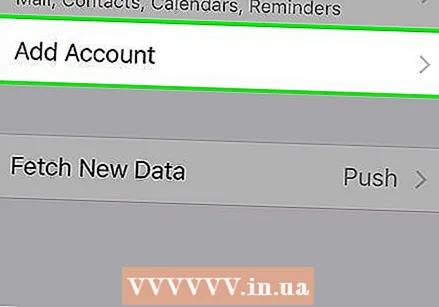 הוסף את כתובת הדוא"ל החדשה שלך למכשירים הניידים שלך. לאחר שתגדיר ותגדיר את כתובת הדוא"ל החדשה שלך עבור כתובת הדוא"ל הישנה שלך, תוכל להוסיף את כתובת הדוא"ל החדשה שלך למכשירים הניידים שלך. זה יאפשר לך לשלוח ולקבל דואר אלקטרוני תוך כדי תנועה. התהליך שונה עבור Android ו- iOS:
הוסף את כתובת הדוא"ל החדשה שלך למכשירים הניידים שלך. לאחר שתגדיר ותגדיר את כתובת הדוא"ל החדשה שלך עבור כתובת הדוא"ל הישנה שלך, תוכל להוסיף את כתובת הדוא"ל החדשה שלך למכשירים הניידים שלך. זה יאפשר לך לשלוח ולקבל דואר אלקטרוני תוך כדי תנועה. התהליך שונה עבור Android ו- iOS: - ראה מאמרים ב- wikiHow להוראות כיצד להוסיף חשבון Gmail חדש למכשיר ה- Android שלך.
- ראה מאמרים ב- wikiHow להוראות כיצד להוסיף חשבון דוא"ל נוסף למכשיר ה- Android שלך.
- לקבלת טיפים על הוספת חשבון Gmail שלך ל- iPhone, iPad או iPod Touch שלך, ראה הגדרת Gmail ב- iPhone.
- ראה מאמרים ב- wikiHow להוראות כיצד להוסיף חשבון דוא"ל למכשיר ה- iOS שלך.
חלק 3 מתוך 3: היפטר מכתובת הדוא"ל הישנה שלך
 החלט אם ברצונך למחוק את כתובת הדוא"ל הישנה שלך. ייתכן שלא תצטרך למחוק את כתובת הדוא"ל הישנה שלך. למעשה, שמירה על המקוון יחד עם העברה טובה תעזור לך להימנע מפספוס דוא"ל חשוב בחודשים שלאחר ביצוע המעבר.
החלט אם ברצונך למחוק את כתובת הדוא"ל הישנה שלך. ייתכן שלא תצטרך למחוק את כתובת הדוא"ל הישנה שלך. למעשה, שמירה על המקוון יחד עם העברה טובה תעזור לך להימנע מפספוס דוא"ל חשוב בחודשים שלאחר ביצוע המעבר. - לא כואב לשמור כתובת דוא"ל ישנה, במיוחד אם היא בחינם. אתה תמיד יכול לרשום את כתובת הדוא"ל הישנה שלך לרשימות תפוצה ולחשבונות פחות חשובים אחרים, מה שיכול לעזור במזעור דואר זבל בחשבונך החדש.
- שמירה על חשבון הדואר האלקטרוני הישן שלך יכולה להיות מועילה מאוד אם ברצונך להיכנס לחשבון מקוון שיצרת ושכחת להעביר לדוא"ל החדש שלך. אם מחקת את חשבונך הישן לפני שביצעת את השינוי, כנראה שלא תוכל לנהל את החשבון הזה יותר.
 השאר את כתובת הדוא"ל הישנה שלך למשך חצי שנה לפחות, גם אם אתה מתכנן למחוק אותה. אתה רוצה לוודא שלא תפספס שום הודעה חשובה, לכן שמור על חשבונך הישן באופן מקוון למשך חצי שנה לפחות. חשבונות דואר אלקטרוני לא יושבתו במהלך תקופה זו, כך שתקבל את כל ההודעות שהועברת מבלי שתצטרך להיכנס לכתובת הדוא"ל הישנה.
השאר את כתובת הדוא"ל הישנה שלך למשך חצי שנה לפחות, גם אם אתה מתכנן למחוק אותה. אתה רוצה לוודא שלא תפספס שום הודעה חשובה, לכן שמור על חשבונך הישן באופן מקוון למשך חצי שנה לפחות. חשבונות דואר אלקטרוני לא יושבתו במהלך תקופה זו, כך שתקבל את כל ההודעות שהועברת מבלי שתצטרך להיכנס לכתובת הדוא"ל הישנה.  הגדר את המשיב האוטומטי שלך בחשבונך הישן. שירותי דואר אלקטרוני רבים מאפשרים לך להגדיר הודעת "משם" או "חופשה". השתמש בזה כדי להודיע אוטומטית לשולחים שיש לך כתובת דוא"ל חדשה.אתה לא צריך לעשות זאת אם אתה מקבל דואר זבל רב בחשבונך הישן, מכיוון ששולחי הספאם יראו באופן אוטומטי את כתובת הדוא"ל החדשה שלך.
הגדר את המשיב האוטומטי שלך בחשבונך הישן. שירותי דואר אלקטרוני רבים מאפשרים לך להגדיר הודעת "משם" או "חופשה". השתמש בזה כדי להודיע אוטומטית לשולחים שיש לך כתובת דוא"ל חדשה.אתה לא צריך לעשות זאת אם אתה מקבל דואר זבל רב בחשבונך הישן, מכיוון ששולחי הספאם יראו באופן אוטומטי את כתובת הדוא"ל החדשה שלך. - למידע נוסף על הגדרת תגובה אוטומטית, עיין במאמרים ב- wikiHow.
 מחק את כתובת הדוא"ל הישנה שלך אם אתה בטוח שלא תקבל עוד הודעות חשובות עליה. אם ברצונך למחוק לצמיתות את חשבון הדוא"ל הישן, תוכל לעשות זאת ברגע שאתה בטוח שהכל נשלח לכתובת הדוא"ל החדשה שלך. זכור, אולי עדיף להשאיר את החשבון הישן פעיל למקרה שתרצה לגשת לחשבון אחר. מחיקת חשבונות דוא"ל היא לצמיתות ולא תוכל להפעיל אותם מחדש לאחר מחיקתם.
מחק את כתובת הדוא"ל הישנה שלך אם אתה בטוח שלא תקבל עוד הודעות חשובות עליה. אם ברצונך למחוק לצמיתות את חשבון הדוא"ל הישן, תוכל לעשות זאת ברגע שאתה בטוח שהכל נשלח לכתובת הדוא"ל החדשה שלך. זכור, אולי עדיף להשאיר את החשבון הישן פעיל למקרה שתרצה לגשת לחשבון אחר. מחיקת חשבונות דוא"ל היא לצמיתות ולא תוכל להפעיל אותם מחדש לאחר מחיקתם. - ראה מחיקת חשבון Google או Gmail לקבלת מידע על מחיקת חשבון Gmail שלך.
- ראה A Yahoo! מחק חשבון לקבלת הוראות כיצד למחוק את חשבון Yahoo Mail שלך.
- ראה מאמרים ב- wikiHow להוראות כיצד למחוק חשבון דואר ב- Hotmail, Live או Outlook.com.